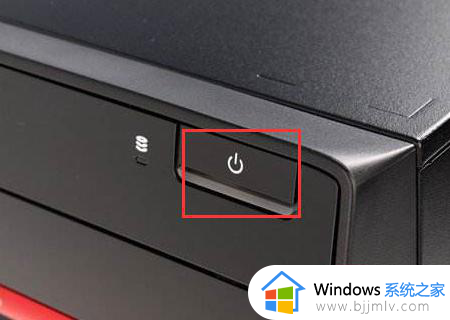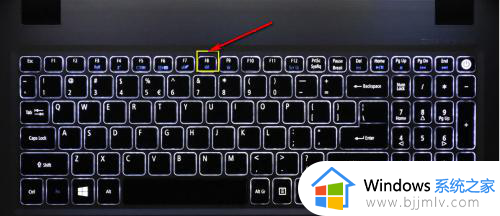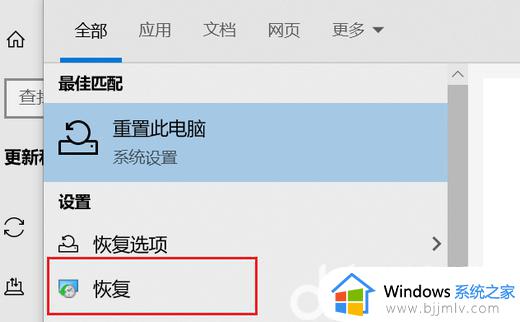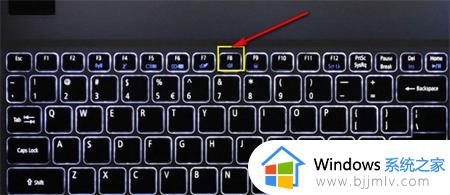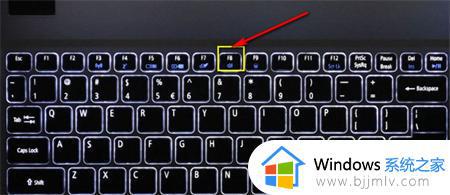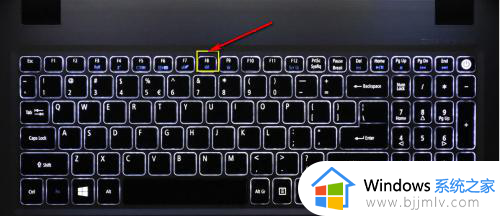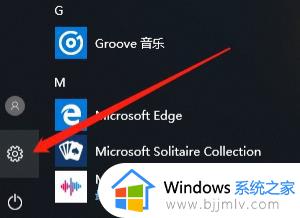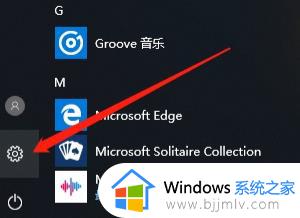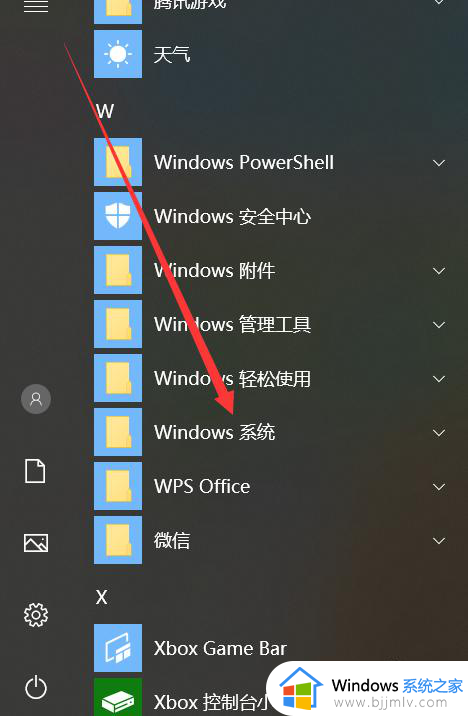win10如何恢复上一次正确启动配置 win10怎么恢复最后一次正确配置
更新时间:2023-09-12 14:27:02作者:qiaoyun
在运行win10系统的过程中,有时候会遇到各种问题,当无法正常解决的时候,就可以尝试通过恢复上一次正确启动配置来解决,只是有很多小伙伴不明白win10如何恢复上一次正确启动配置吧,有一样需要的用户们,本文这就给大家说明一下win10恢复最后一次正确配置的详细方法。
具体步骤如下:
1、点击“开始”找到“设置”。
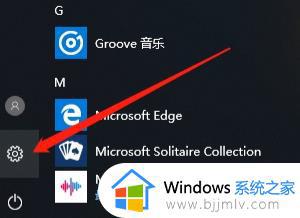
2、在设置里点击“更新和安全”。
3、点击左侧的“恢复”。
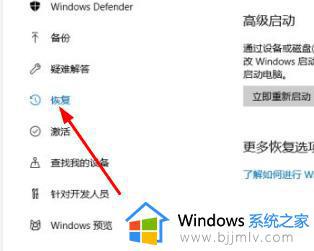
4、选择“立即重启”。
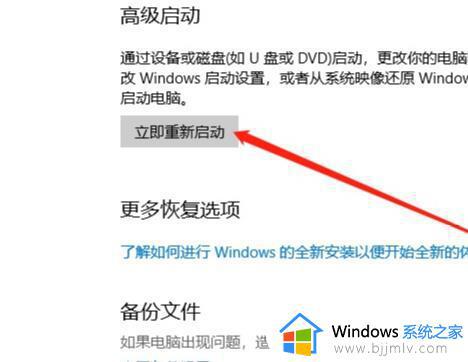
5、重启后进入“安全操作界面”。
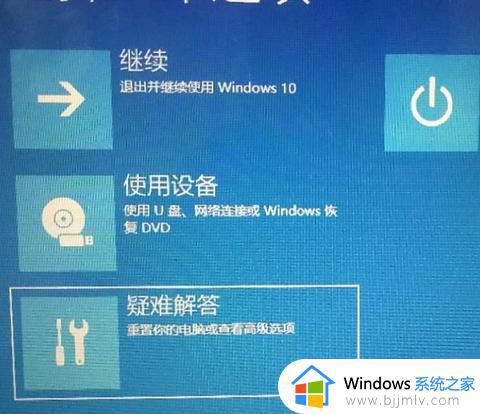
6、双击打开“高级选项”。
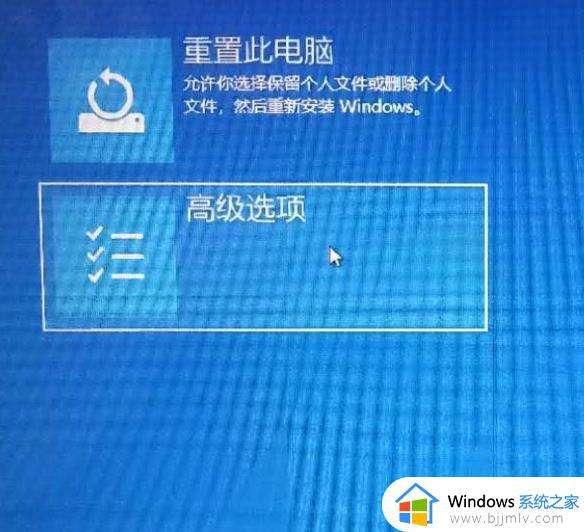
7、进入“启动设置”。

8、点击右下角的“重启”即可。
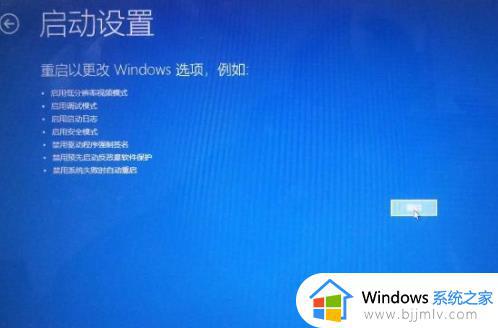
上述给大家介绍的就是win10怎么恢复最后一次正确配置的详细内容,大家如果有需要就可以按照上述方法步骤来进行操作就可以了。